重装系统win7旗舰版步骤教程,有不少网友不习惯使用电脑自带的win10家庭版系统,还是习惯使用win7旗舰版系统,因此想要重装win7旗舰版系统。那么如何重装win7旗舰版系统呢?下面小编教下大家电脑一个简单的重装系统win7旗舰版步骤教程,一起来看看吧。
工具/原料:笔记本电脑
系统版本:windows10系统
品牌型号:联想
软件版本:小白三步装机版
重装系统win7旗舰版步骤教程:
1、浏览器搜索小白一键重装系统官网,下载小白三步装机版软件并打开,选择win7系统,点击立即重装。(使用前关闭杀毒软件)

2、等待软件下载系统镜像。
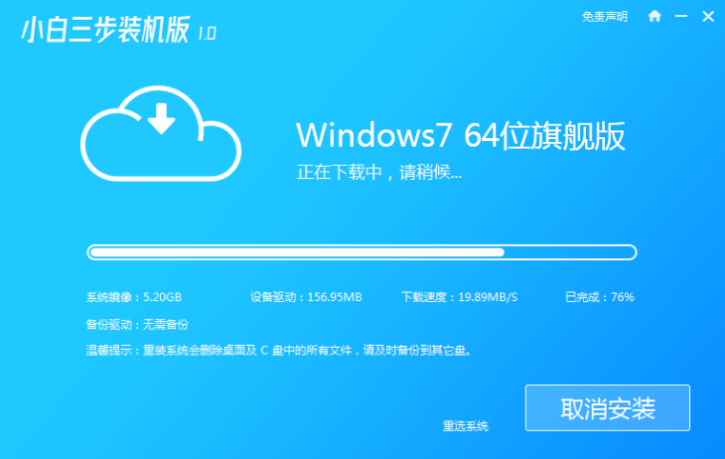
3、下载完成后软件会自动在线重装 Windows 系统。
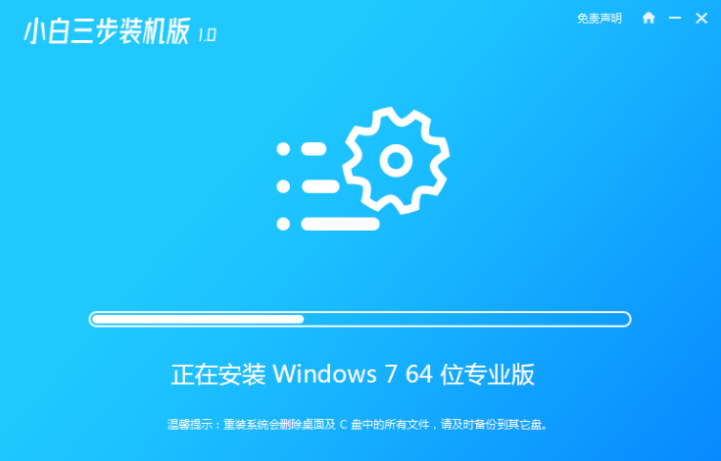
4、安装完成后点击立即重启。
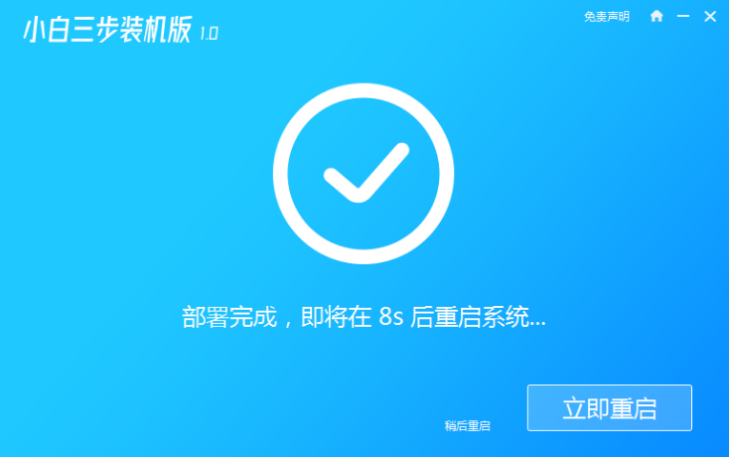
5、重启后在 PE 菜单中选择第二选项进入 xiaobai PE 系统。
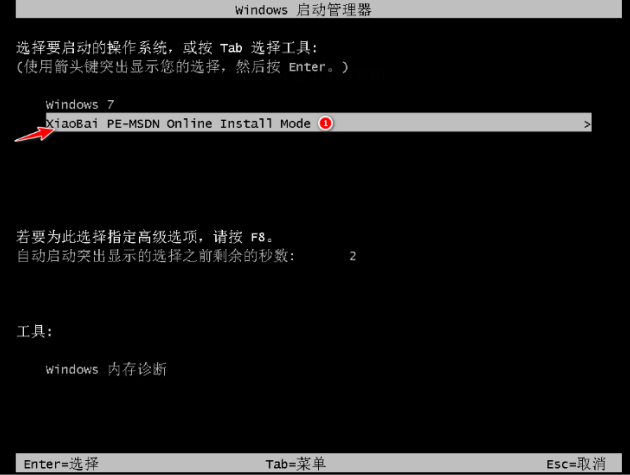
6、在 PE 系统中小白装机工具自动安装系统,我们无需操作,等待安装完成点击立即重启即可。
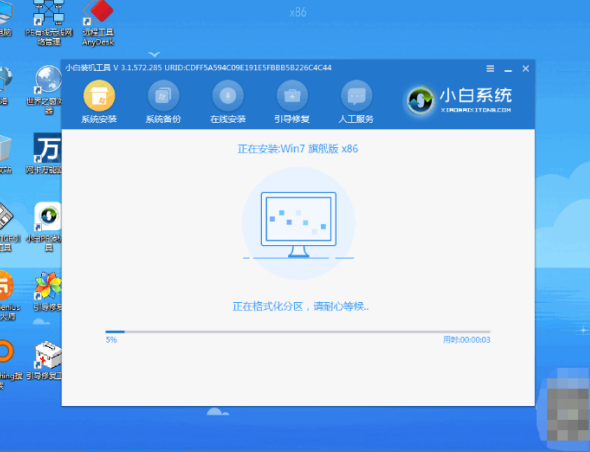
7、重启后选择 Windows 7 进入。
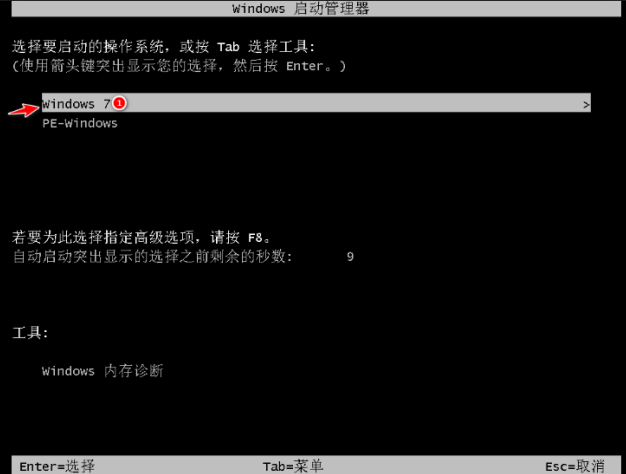
8、等待开机进入win7桌面就说明我们的win7系统安装好啦。

注意事项:
1、重装前需备份C盘和桌面文件,如果系统损坏,则进入PE备份。
2、如果内存2G及以下重装32位x86系统,内存4G及以上,重装64位x64系统。
3、当前系统可以正常启动时可以使用硬盘重装方法,系统损坏时使用U盘或光盘重装方法。
总结
综上所述,这就是小编给你们最简单的重装系统win7旗舰版步骤教程了,相信你们通过这篇win7系统文章,已经安装好了电脑windows7系统了,其实重装系统就是这么简单,步骤不多,而且操作简单,支持各种U盘制作、读写速度快,安全稳固,能让你在最短的时间内学会并使用小白三步装机版重装系统制作来进行重装windows系统。以上就是小编总结出来的方法,希望能帮到大家。